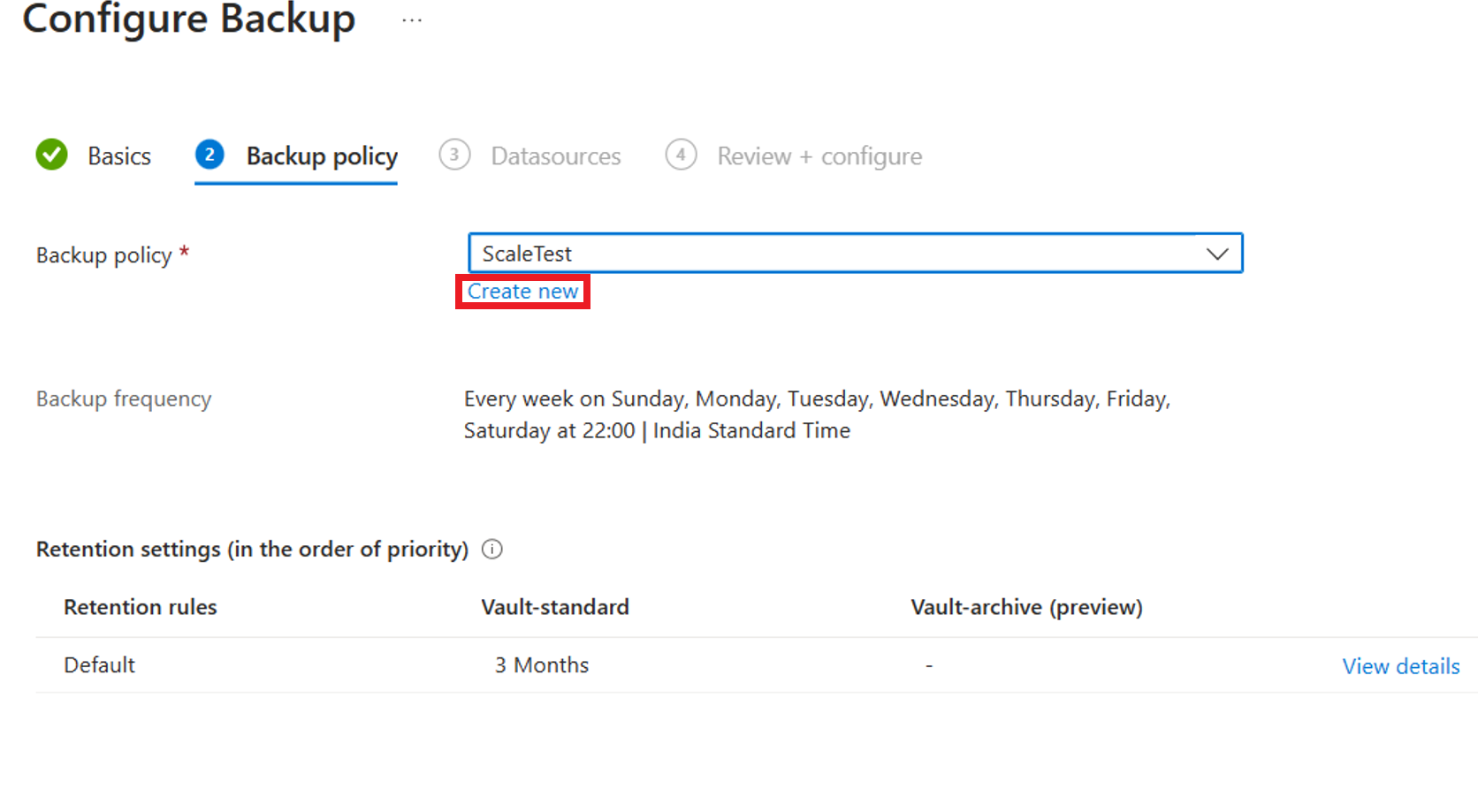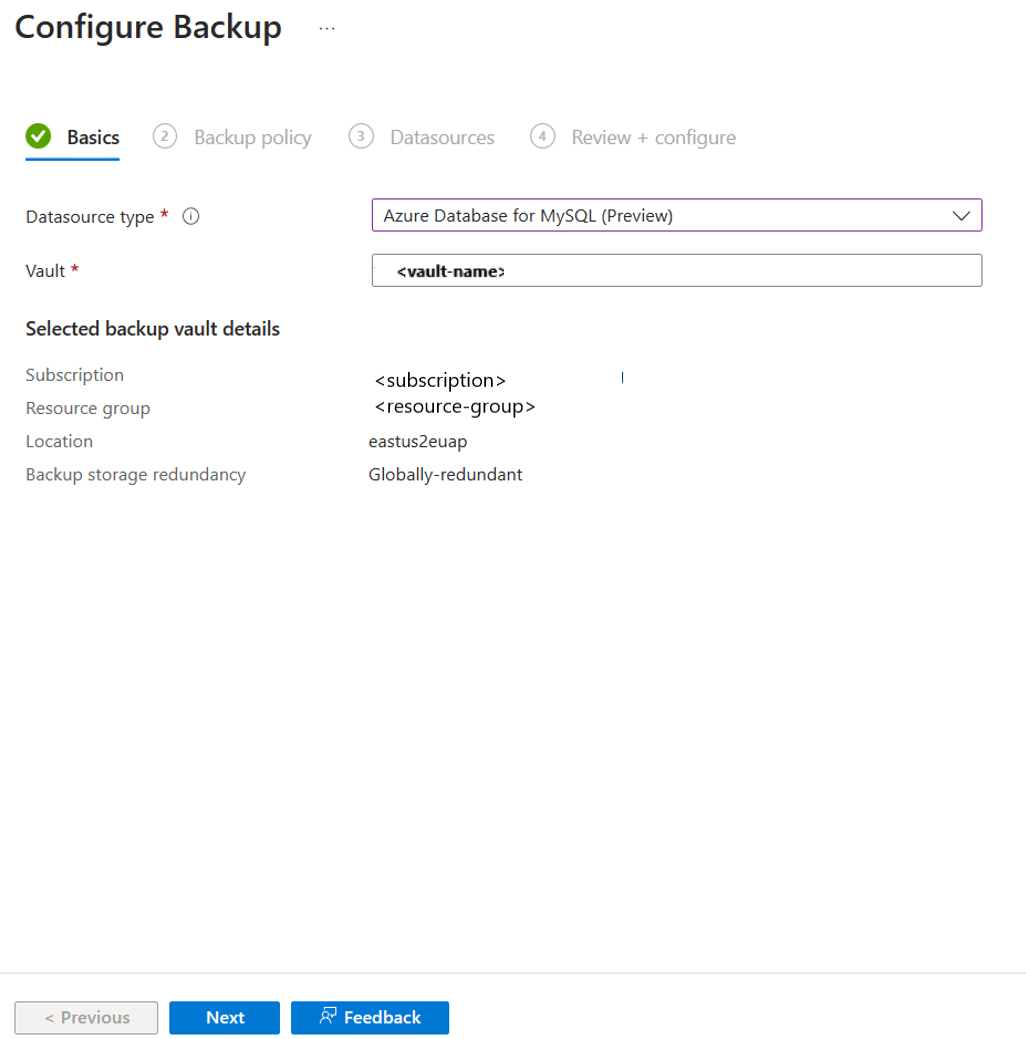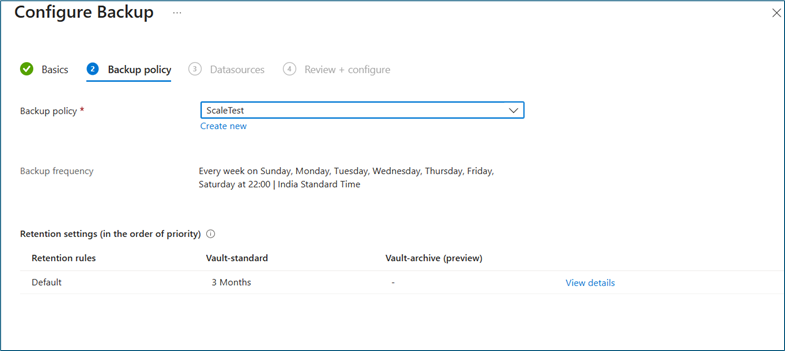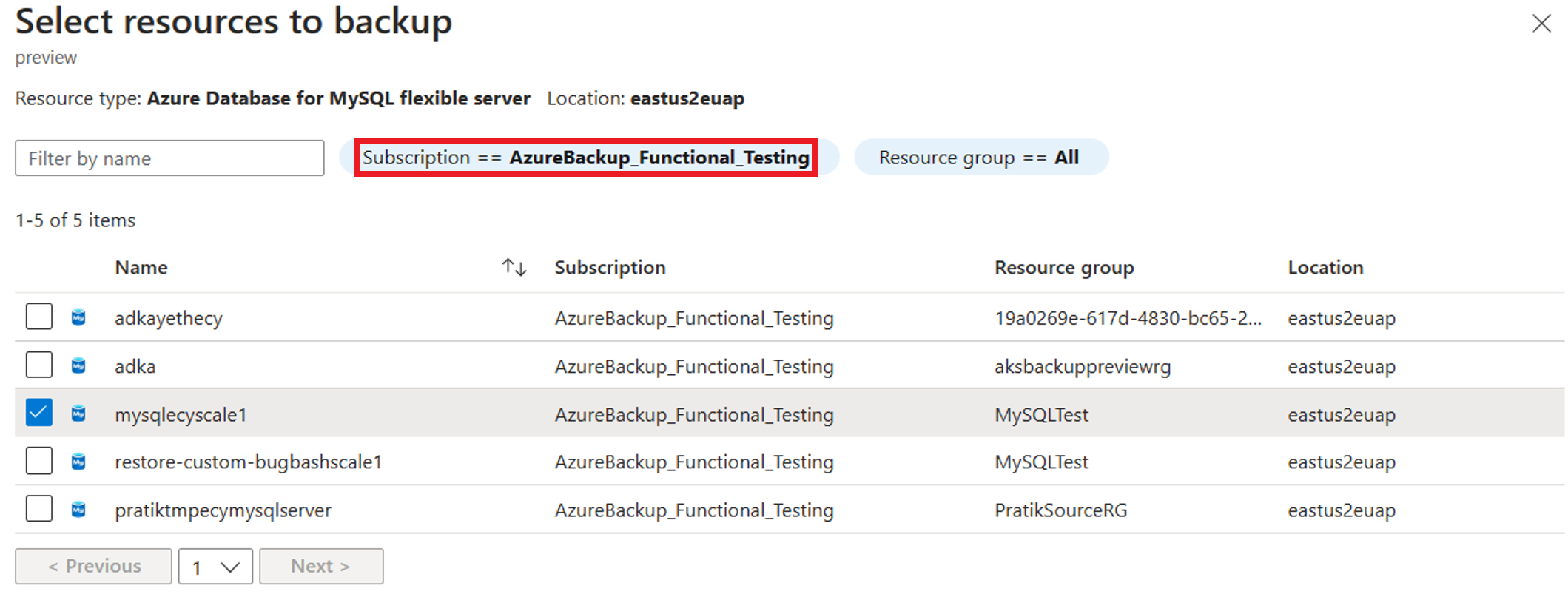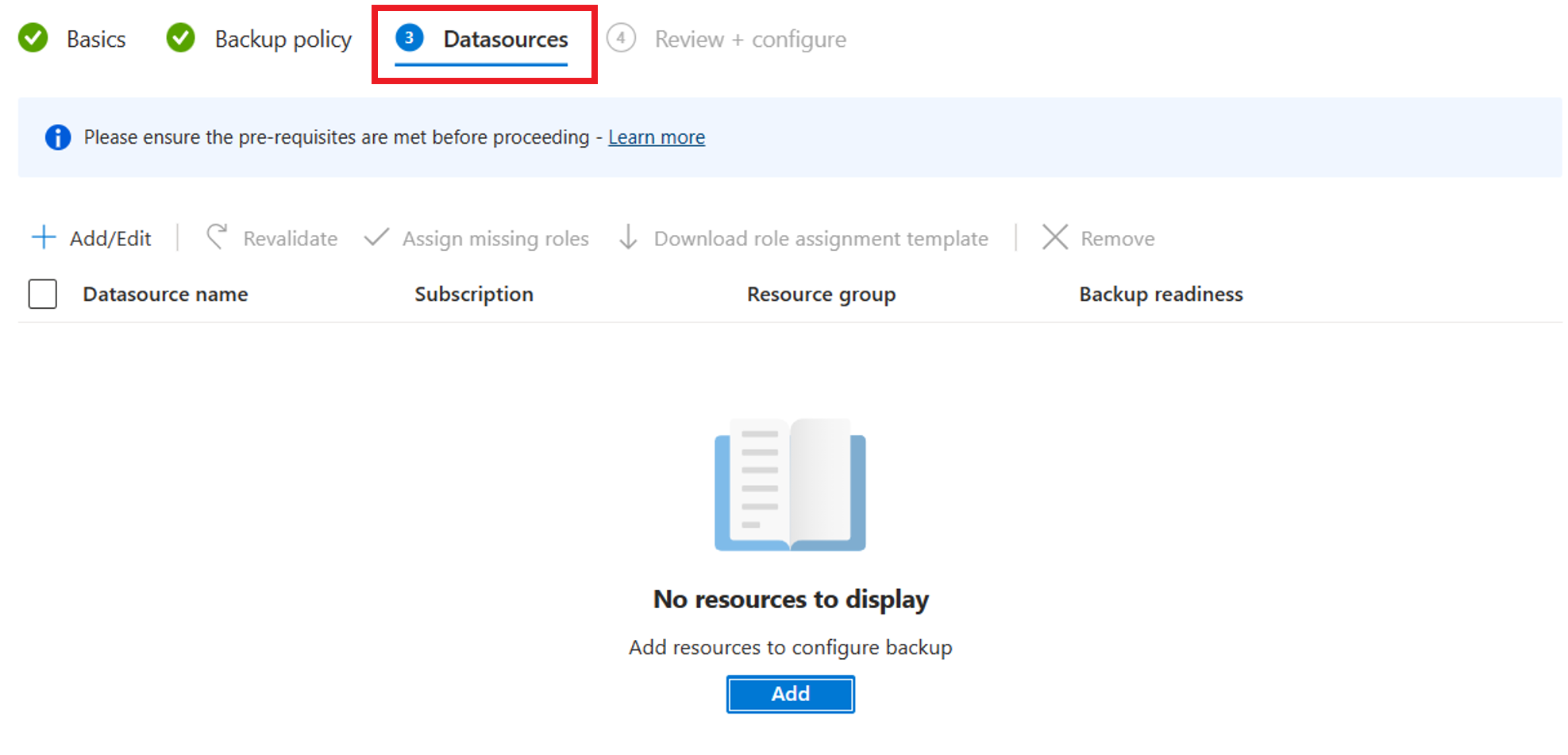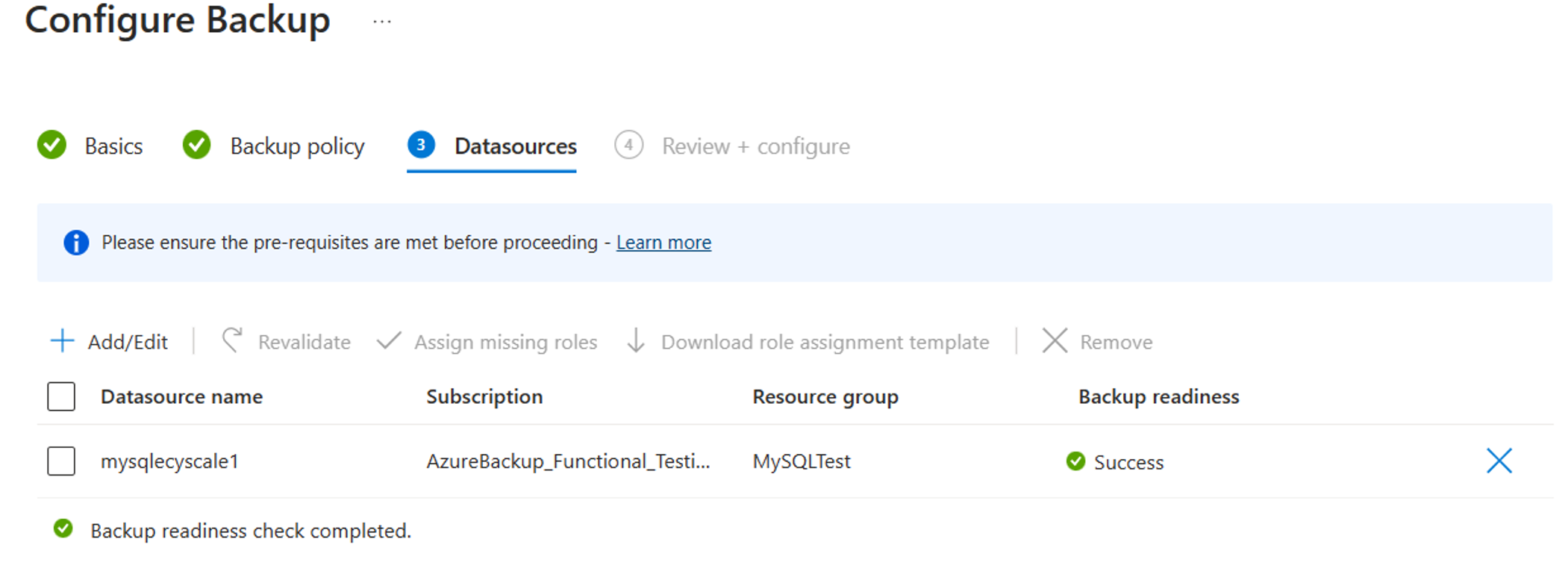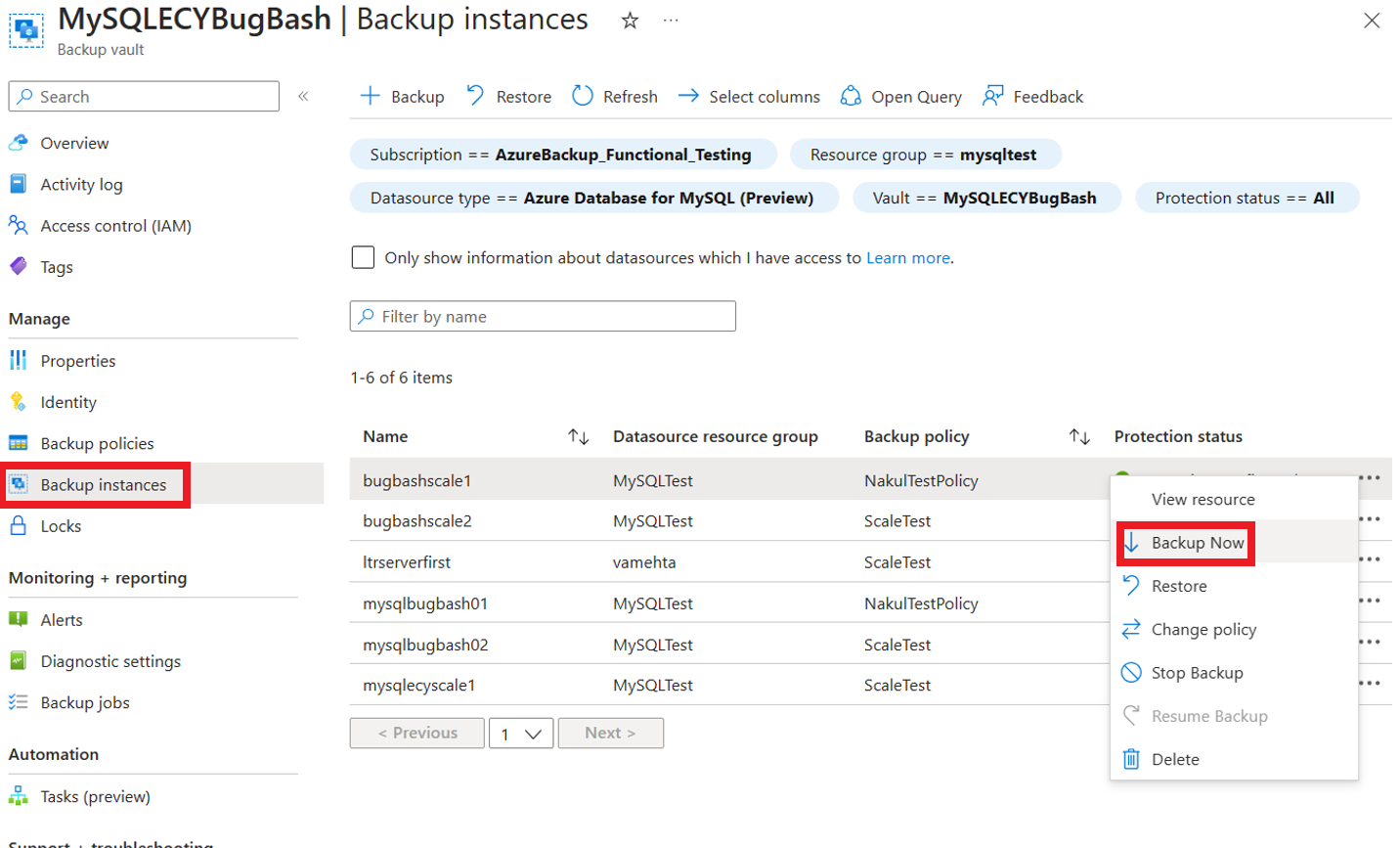Azure Backup을 사용하여 Azure Database for MySQL 유연한 서버 백업(미리 보기)
Important
Azure Backup을 사용하여 Azure Database for MySQL 유연한 서버를 보호하기 위한 미리 보기 솔루션이 현재 일시 중지되었습니다. 추후 공지가 있을 때까지 새 백업을 구성하지 마십시오. 모든 기존 백업 데이터는 안전하게 유지되며 복원에 사용할 수 있습니다. 그 동안 블로그 게시물 지침을 참조하여 장기 백업을 수동으로 만들어 즉각적인 요구 사항을 준수할 수 있습니다.
이 문서에서는 Azure Backup을 사용하여 Azure Database for MySQL 유연한 서버를 백업하는 방법을 설명합니다.
이 미리 보기 기능에 대한 중요한 고려 사항은 다음과 같습니다.
현재 이 기능은 주간 백업 옵션만 지원합니다. 그러나 여러 요일에 백업을 예약할 수 있습니다.
보존 기간은 백업 데이터 저장소에서 7일에서 10년까지입니다.
각 보존 규칙에는 백업에 대한 특정 백업, 데이터 저장소 및 보존 기간에 대한 입력이 필요합니다.
보존 규칙은 미리 결정된 우선 순위에 따라 평가됩니다. 우선 순위는 연도별 규칙에 대해 가장 높고, 그 다음에는 월별 규칙과 주간 규칙이 뒤따릅니다.
다른 규칙이 한정되지 않은 경우 기본 보존 설정이 적용됩니다. 예를 들어 동일한 복구 지점은 매월 수행된 첫 번째 성공적인 백업 외에도 매주 수행되는 첫 번째 성공적인 백업일 수 있습니다. 그러나 월별 규칙의 우선 순위가 주별 규칙의 우선 순위보다 높기 때문에 매월 수행된 첫 번째 성공적인 백업에 해당하는 보존이 적용됩니다.
기본적으로 보존 규칙이 설정되지 않은 경우 보존 규칙은 3개월로 설정됩니다.
지원되는 시나리오, 고려 사항 및 제한 사항에 대해 자세히 알아봅니다.
Azure Database for MySQL - 유연한 서버에 대한 백업 정책 만들기
백업 정책을 만들려면 다음 단계를 수행합니다.
Backup 자격 증명 모음으로 이동한 다음 +Backup을 선택하여 백업 구성 창을 엽니다.
Backup 정책에서 새로 만들기를 선택합니다.
백업 정책 만들기 창에서 새 정책의 이름을 입력한 다음, 데이터 원본 유형에 대한 Azure Database for MySQL(미리 보기)을 선택합니다.
일정 + 보존 탭에서 백업 일정 값을 선택합니다.
보존 설정 값을 선택합니다.
하나 이상의 보존 규칙을 추가할 수 있습니다. 보존 규칙을 더 추가하려면 추가를 선택합니다.
백업 정책에 따라 만료된 후 백업 데이터 저장소에서 보관 데이터 저장소로 백업을 이동할 수 있습니다. 만료 시 백업을 보관하려면 만료 시를 선택합니다.
검토 + 만들기를 선택합니다.
Azure Database for MySQL - 유연한 서버에서 백업 구성
전체 Azure Database for MySQL - 유연한 서버 인스턴스에 대한 백업을 구성할 수 있습니다.
백업을 구성하려면 다음 단계를 수행합니다.
Azure Portal에서 Backup 자격 증명 모음으로 이동한 다음 + Backup을 선택합니다.
또는 비즈니스 연속성 센터>+백업으로 이동합니다.
만든 백업 정책을 선택하여 백업 일정 및 보존 기간을 정의합니다.
백업할 Azure Database for MySQL - 유연한 서버 인스턴스를 선택합니다.
자격 증명 모음과 동일한 지역에 있는 경우 구독 간에 Azure Database for MySQL 유연한 서버를 선택할 수 있습니다.
추가를 선택하고 백업하려는 Azure Database for MySQL 유연한 서버를 선택합니다.
선택 후 백업 준비 검사에서 구성이 올바른지 확인합니다.
액세스 문제를 해결하려면 누락된 역할 할당을 선택합니다.
구성 세부 정보를 검토한 다음 백업 구성을 선택합니다.
진행률을 추적하려면 Backup 인스턴스로 이동합니다.
주문형 백업 실행
주문형 백업(정책에 지정된 일정에 없는 백업)을 트리거하려면 다음 단계를 수행합니다.
Backup 자격 증명 모음으로 이동하여 백업 인스턴스를 선택한 다음 백업을 수행할 백업 인스턴스를 선택합니다.
지금 백업을 선택합니다.
MySQL 데이터베이스 인스턴스 창의 목록에서 보존 규칙을 선택합니다.
지금 백업을 선택합니다.
백업 작업 모니터링
Azure Backup은 예약된 백업에 대한 작업을 만들거나 추적을 위해 주문형 백업 작업을 트리거하는 경우 백업 작업의 상태를 보려면 백업 작업으로 이동합니다.
Backup 작업 대시보드에는 지난 7일 동안의 작업 및 상태가 표시됩니다. 시간 범위 및 기타 필터를 선택하여 선택 범위를 좁힐 수 있습니다.
모든 백업 작업의 상태를 보려면 상태의 [모두]를 선택합니다. 백업 인스턴스의 진행 중인 작업과 이전 작업이 표시됩니다.